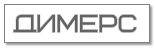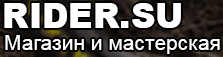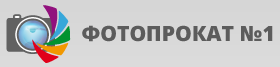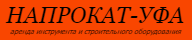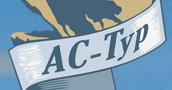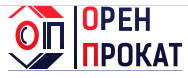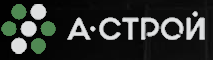Справочник товаров программы "Прокат-Эксперт"
![]() В Справочнике товаров содержатся данные о всех товарах вашего проката. Окно "ТОВАРЫ" открывается через пункты Главного меню "Товары" - "Товары" или нажатием на кнопку "Товары" в Панели инструментов программы.
В Справочнике товаров содержатся данные о всех товарах вашего проката. Окно "ТОВАРЫ" открывается через пункты Главного меню "Товары" - "Товары" или нажатием на кнопку "Товары" в Панели инструментов программы.
Окно "ТОВАРЫ". (Нажмите чтобы увеличить)
В центральной части этого окна расположена таблица, содержащая записи о товарах. Записи в таблице можно упорядочить и искать 12-ю способами: по "Названию", "Штрихкоду", "Артикулу", "Группе и подгруппе", "Коду", "Клиенту", "Стране", "Производителю", "Популярности", "Месту" и по "Метке". Для этого нужно выбрать соответствующий способ сортировки - вкладку над таблицей.
Для поиска товара по его названию нужно на вкладке "Название" в поле поиска "- Название" ввести первые буквы названия искомого товара (обязательно с учетом регистра букв). Затем нажать клавишу <Tab>. Курсор в таблице переместится к записи о товаре с таким названием. (Или максимально близким к нему, если не нашлось точного совпадения).
Искать товар в этом справочнике удобно при помощи сканера штрих-кода. Для этого надо выбрать способ сортировки "Штрихкод", установить курсор в поле поиска "- Штрихкод" и просканировать штрих-код с этикетки товара. После этого курсор в таблице переместиться на запись об этом товаре. Если товар с таким штрих-кодом не будет найден в таблице, то курсор остановится на следующем товаре (максимально близким по штрихкоду). Подробнее об использовании в программе штрихкодов смотрите здесь.
Аналогичный поиск товара, например по его учетному Коду можно сделать и без сканера штрихкодов. Для этого нужно на вкладке "Код" ввести вручную код товара в поле "- Код товара" нажать клавишу <Tab>.
Список выводимых записей о товарах можно ограничить при помощи Фильтра, а также включением признаков "Отмеченные" и "Свободные". Для выбора фильтра в верхней части окна имеется поле с названием фильтра и кнопка выбора "Фильтр". Отменить фильтр можно при помощи кнопки "Снять фильтр", которая находится справа от кнопки выбора фильтра.
Те же самые фильтры применяются в отчетах по товарам для расширения их функций. Фильтры могут добавлять в программу сами пользователи по мере необходимости.
В верхней части окна "ТОВАРЫ" расположены кнопки для выполнения наиболее частых операций:
- Добавить - Добавить новую запись о товаре <Insert>
- Изменить - Изменить или открыть запись о товаре <Enter>
- Удалить - Удалить запись о товаре <Delete>
- Копировать - Создать новую запись на основе уже имеющейся
- Перевывести - Перевывести (обновить) таблицу. Например, чтобы увидеть изменения, сделанные на других рабочих местах.
- Поиск - Открыть окна поиска по любой колонке таблицы <Ctrl+F>
- Фильтр - Вызвать окно выбора фильтра
- Отметить - Отметить или снять отметку записи
- Снять все отметки - Снять отметки со всех записей
- Инвертировать - Инвертировать отметки всех записей
- Пересчитать количество - Пересчитать количество выделенного товара
- Открыть в Excel - Открыть в Excel список товаров (в том виде, как он сейчас виден в таблице "Товары")
- Печатать - Вызов меню выбора отчета по товарам
- Помощь - Вызов контекстно-зависимой помощи <F1>
- Закрыть окно - Закрыть окно "Товары"
- Свободные - При включении этого признака в таблице выводятся только товары, имеющиеся в наличии в данный момент.
- Отмеченные - Включение этого признака приведет к тому, что в таблице будут показаны только отмеченные записи о товарах.
В таблице списка товаров есть колонки "Клиент", "Дата возврата" и "Резервирование", при помощи которых можно быстро понять занят ли товар в данный момент и на какие даты он зарезервирован. Более подробные данные о занятости товаров видны в окне программы "ГРАФИК ЗАНЯТОСТИ", которое наглядно показывает занятость каждого товара по дням.
Ввод и изменение записи о товаре (или услуге) делается в окне "ТОВАР" (карточка товара). В этом окне доступна вся информация о товаре, его история, тарифы, фотографии товара, состав (для сложных товаров).
Окно "ТОВАР". (Нажмите чтобы увеличить)
Назначение полей формы записи о товаре:
- Штрих код - Уникальный штрих-код товара. Этот код обычно печатается на этикетке, которая крепится к каждому товару для облегчения его поиска и учета.
- Артикул - Артикул товара
- Название - Название и, возможно, некоторые другие атрибуты товара
- Группа - Группа, к которой принадлежит данный товар. Выбирается из списка в соответствии со Справочником групп.
- Подгруппа - Выбор подгруппы при помощи окна Группы и подгруппы
- Находится - Информация о месте нахождения товара. Выбирается из Справочника мест.
- Учитывать количество - Этот признак нужно включить если нужно вести количественный учет данного товара (для мелких товаров, которые не имеют "индивидуального" учетного кода).
- Количество - Текущий остаток товара (если ведется количественный учет)
- Кнопка "Пересчитать" - Пересчет остатка текущего товара
- Списан - Признак списания товара. Он устанавливается автоматически при продаже товара. Списанные товары не показываются в окне выбора товара и их невозможно выдать.
- Возврат не требуется - Признак того, что возврат этой позиции не требуется. (Например для услуг.)
Группа полей "ЦЕНЫ:
- За сутки - Тариф стоимости суток проката.
- Временная скидка - делается через меню "Правка" - "Изменение цен товаров по скидке". Перед установкой временной скидки нужно ОТМЕТИТЬ нужные товары при помощи кнопок отметки в окне "ТОВАРЫ".
- За час - Тариф стоимости часа проката.
- За месяц - Тариф стоимости за месяц проката.
- Продажа - Стоимость товара при продаже в розницу
- Залог - Залоговая стоимость товара
- Закупка - Закупочная цена товара (только для справки)
Любые другие тарифы товара можно указать в таблице "Тарифы" на вкладке "Тарифы" данного окна.
Система работы с тарифами сильно зависит от параметра настройки программы "Тарифы за единицу времени".
- Поля группы "На руках" содержат информацию о том, кому и когда выдан в прокат данный товар. Они заполняются автоматически при оформлении Заказа.
Клиент - Код и фамилия клиента, которому выдан товар
Выдано - Дата и время выдачи товара
Возврат - Дата ожидаемого возврата товара
Документ - Номер Заказа
- Кнопка "Выбор фото" - Выбор основной фотографии товара. Другие фотографии товара (либо другие файлы, связанные с данным товаром) можно добавить на вкладке "Фотографии" данного окна.
На вкладке "Прочее" записи о товаре имеются следующие поля
- Страна - Страна изготовитель товара. Выбирается из Справочника стран.
- Производитель - Производитель товара. Выбирается при помощи Справочника производителей.
- Цвет, размер, Масса - Разные другие параметры товара
- Примечания - Описание товара.
На вкладке "Прочее" видны также несколько счетчиков итоговой статистики по данному товару:
- Расходы - Сумма всех расходов по товару: закупка, ремонты
- Приход - Сумма всех приходов по товару: за прокат, продажа
- Общая сумма - Приход минус Расход
- Выдавался - Сколько раз выдавался данный товар
- Всего дней - Сколько дней товар находился на руках
При помощи кнопки "Пересчитать" можно пересчитать эти итоговые суммы. Хотя обычно это не требуется так как они вычисляются автоматически при каждой операции с товаром.
На вкладке "История" расположена таблица, в которой можно видеть всю историю движения данного товара. В этой таблице видны все записи об операциях с данным товаром:

Вкладка "История".
Ниже таблицы расположены поля, отображающие статистику движения товара: "Выдавался", "Всего дней", "Расходы", "За прокат" и "Окупаемость". Эти суммы вычисляются на основании записей в Журналах учета.
При помощи кнопки "Документ" - можно открыть документ, на котором находится курсор в таблице историю движения.
На вкладке "Тарифы" окна "ТОВАР" находится таблица, при помощи которой можно описать зависимость тарифов товара от числа дней или часов проката:
Вкладка "Тарифы".
На этом скриншоте виден пример настройки тарифа, стоимость которого зависит от числа дней проката вот так:
- 1 день - 1000 руб
- от 2-х до 5 дней - 900 руб в день
- от 6 до 10 дней - 800 руб в день
- от 11 до 20 дней - 700 руб в день
- от 21 до 40 дней - 600 руб в день
Весь набор тарифов можно скопировать из другого товара при помощи кнопки [Копировать тарифы]. Для этого нужно предварительно выбрать товар, из которого будут копироваться тарифы в поле "Копировать из".
Поле "Тарифные планы" в начале работы лучше не вообще трогать. Для начала настройте тарифы в Тарифном плане с названием "Основной".
Вообще "Тарифный план" - это совокупность тарифов. Например, тарифный план "Летний", "Зимний", "Новогодний" и т.п.
Окно "Тариф товара" предназначено для добавления и редактирования тарифа товара:

В этом окне принципиально важным является признак "Фиксированный тариф". Фиксированный тариф - это тариф не зависящий от числа дней или часов проката. Например тариф "Неделя".
Поля ввода окна "ТАРИФ ТОВАРА":
- Дней от... до... - Диапазон действия данного тарифа в днях
- За день - Величина тарифа за день проката
- Выходной - Величина этого тарифа в выходной день
- Фиксированный тариф - Признак того, что тариф не зависит от числа дней или часов проката.
Если в окне "Параметры настройки программы" включен признак "Фиксированные тарифы за период времени", то нужно указать период времени действия данного тарифа (в днях). В результате, при указании количества "Дней" в окне "ПРОКАТ" программа автоматически выбирает нужный Фиксированный тариф, исходя из заданного количества "Дней". - Время от... по...- Диапазон действия тарифа в часах
- За час - Величина тарифа за час проката
- Выходной - Величина этого тарифа в выходной день
- Название - Название тарифа (для удобства его выбора)
На вкладке "Фотографии" окна "ТОВАР" располагается таблица, в которую можно добавлять фотографии товара и его документов.
На вкладке "Состав" находится таблица, в которую можно добавить "составляющие", из которых состоит данный товар (для сложного товара). Это позволяет посчитать общую стоимость товара, на основе стоимостей "составляющих".